 利用buildx构建支持多CPU架构平台的docker镜像
利用buildx构建支持多CPU架构平台的docker镜像
文章发布较早,内容可能过时,阅读注意甄别。
准备给开源项目做一个镜像,由于当前使用的是 M1 型号的 Mac 电脑,打出来的镜像无法运行在 AMD 架构之上,但是在 dockerhub 上又见过一些比较大的项目的镜像,支持多平台,因此就了解了一波,本文记录一下实操过程。
在 docker 官方文档中,也有对这块儿内容的讲解,参考: Leverage multi-CPU architecture support (opens new window)
核心点是:Docker 在 19.03 版本引入了构建插件 buildx (opens new window) ,可以很轻松地构建多平台 Docker 镜像。
# 启用 buildx 插件
使用之前确保自己的 docker 版本不低于 19.03,通过如下方式查看自己的 docker 版本:
$ docker -v
Docker version 20.10.13, build a224086
1
2
2
启用 buildx 插件:
export DOCKER_CLI_EXPERIMENTAL=enabled
1
验证是否开启:
$ docker buildx version
github.com/docker/buildx v0.8.1 5fac64c2c49dae1320f2b51f1a899ca451935554
1
2
2
使用桌面版的 docker 已经提供 binfmt_misc 多架构支持,这意味着您可以为不同的 Linux 架构运行容器,例如 arm、mips、ppc64le 甚至 s390x,因此不需要再单独配置。
# 从默认的构建器切换到多平台构建器
Docker 默认会使用不支持多 CPU 架构的构建器,我们需要手动切换。
先创建一个新的构建器:
$ docker buildx create --use --name mybuilder
1
然后启动构建器:
$ docker buildx inspect mybuilder --bootstrap
[+] Building 32.6s (1/1) FINISHED
=> [internal] booting buildkit 32.5s
=> => pulling image moby/buildkit:buildx-stable-1 31.8s
=> => creating container buildx_buildkit_mybuilder0 0.7s
Name: mybuilder
Driver: docker-container
Nodes:
Name: mybuilder0
Endpoint: unix:///var/run/docker.sock
Status: running
Platforms: linux/arm64, linux/amd64, linux/riscv64, linux/ppc64le, linux/s390x, linux/386, linux/mips64le, linux/mips64, linux/arm/v7, linux/arm/v6
1
2
3
4
5
6
7
8
9
10
11
12
13
2
3
4
5
6
7
8
9
10
11
12
13
查看当前使用的构建器支持的 CPU 架构:
$ docker buildx ls
NAME/NODE DRIVER/ENDPOINT STATUS PLATFORMS
mybuilder * docker-container
mybuilder0 unix:///var/run/docker.sock running linux/arm64, linux/amd64, linux/riscv64, linux/ppc64le, linux/s390x, linux/386, linux/mips64le, linux/mips64, linux/arm/v7, linux/arm/v6
desktop-linux docker
desktop-linux desktop-linux running linux/arm64, linux/amd64, linux/riscv64, linux/ppc64le, linux/s390x, linux/386, linux/arm/v7, linux/arm/v6
default docker
default default running linux/arm64, linux/amd64, linux/riscv64, linux/ppc64le, linux/s390x, linux/386, linux/arm/v7, linux/arm/v6
1
2
3
4
5
6
7
8
2
3
4
5
6
7
8
# 基于 Dockerfile 构建
我们准备好项目的 Dockerfile,并做好 dockerhub 的认证,然后开始构建镜像,并直接推送到 dockerhub。
$ docker buildx build -t eryajf/go-ldap-admin --platform=linux/arm64,linux/amd64 . --push
1
此时来到 dockerhub 中看这个镜像,也能看到多平台支持的标识了:
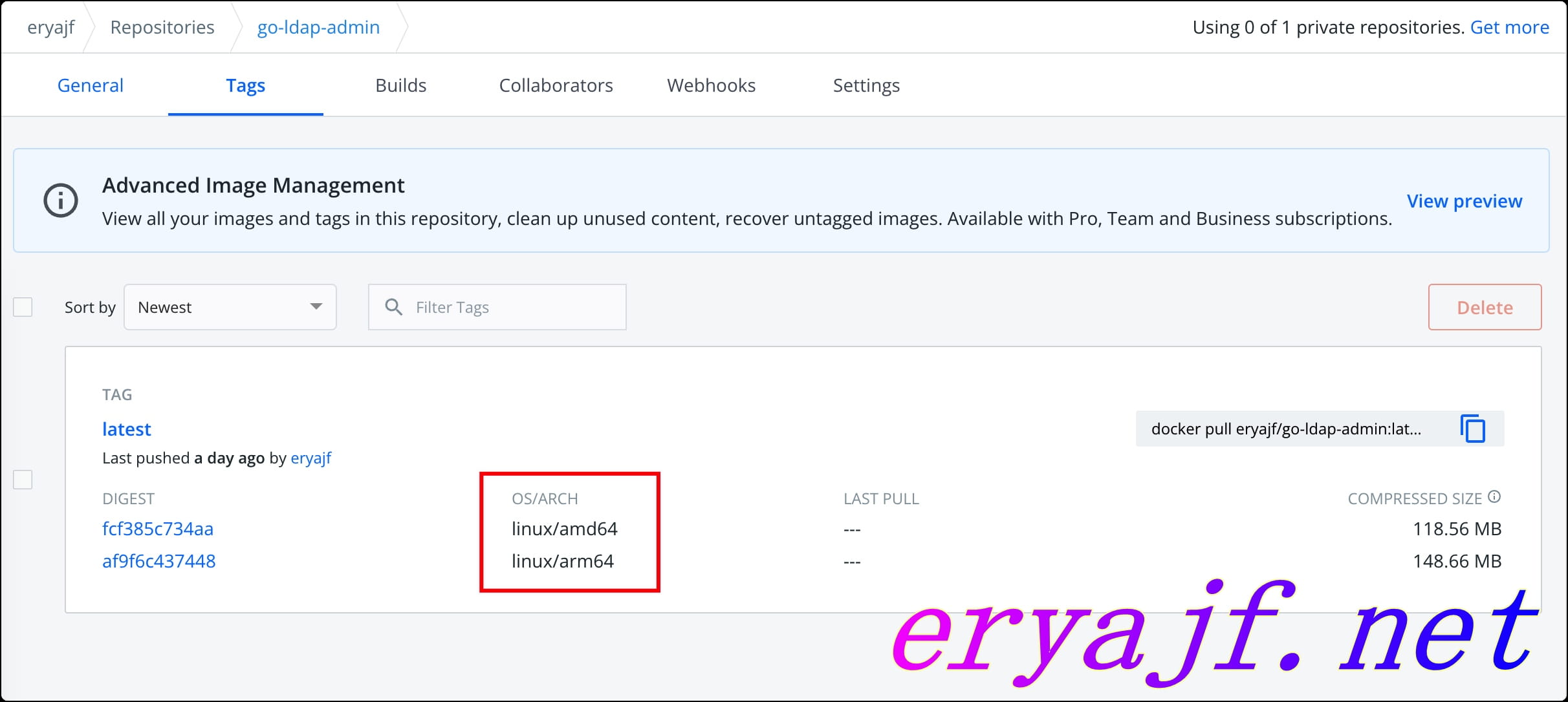
我们也可以通过命令行查看每个镜像的信息:
$ docker buildx imagetools inspect eryajf/go-ldap-admin
Name: docker.io/eryajf/go-ldap-admin:latest
MediaType: application/vnd.docker.distribution.manifest.list.v2+json
Digest: sha256:e70c93a079f64bf3b11beb5bb5c3365d521ab150ceaccc5c0318ccc94945aa48
Manifests:
Name: docker.io/eryajf/go-ldap-admin:latest@sha256:af9f6c43744850e8430124cfa2a3d7faaa998b31e0db500e8e005d7916e3bec2
MediaType: application/vnd.docker.distribution.manifest.v2+json
Platform: linux/arm64
Name: docker.io/eryajf/go-ldap-admin:latest@sha256:fcf385c734aaf1d7ee9ebc69925f457c6fae5c84df9beffb354b875b0cfc7409
MediaType: application/vnd.docker.distribution.manifest.v2+json
Platform: linux/amd64
1
2
3
4
5
6
7
8
9
10
11
12
13
2
3
4
5
6
7
8
9
10
11
12
13
当我们在使用并拉取这个镜像的时候,docker 会根据 CPU 架构拉取匹配的镜像。


上次更新: 2024/09/26, 21:41:44

 |
|